“Olá, eu tenho um laptop Toshiba Satellite com Windows 10 e está funcionando muito lento o tempo todo. Geralmente, de repente, torna-se lento, sem resposta e atolado enquanto é usado. O desempenho lento é o resultado de qualquer hardware de laptop ou problemas do sistema operacional? Não estou muito claro sobre isso. O que posso fazer para que meu laptop Toshiba Satellite funcione mais rápido? Alguém pode me ajudar a diagnosticar meu PC? Obrigado antecipadamente!”
muitos usuários têm feedback negativo sobre o Toshiba Satellite com o Windows 10. Eles disseram que seus laptops Toshiba estão funcionando extremamente devagar e muitas vezes ficam sem resposta em muitos casos, como ao iniciar um programa, enquanto navega na web, durante o processo de inicialização e desligamento… seu laptop Toshiba Satellite tem o mesmo problema de desempenho lento? Você quer saber como fazer seu laptop Toshiba Satellite funcionar mais rápido? O que você poderia fazer para aliviar essa questão? Agora esqueça todos os problemas e tenha calma! Este artigo discutirá como solucionar o problema do laptop Toshiba Satellite lento no Windows 10.
- Parte 1: Razões Por que o Seu Portátil Toshiba Satellite É Tão Lento
- Parte 2: Dicas sobre Como Fazer Toshiba Satellite Laptop Correr mais Rápido

Parte 1: Motivos de Seu Portátil Toshiba Satellite É Tão Lento
não Há dúvida de que um computador com um desempenho lento, é muito chato. No entanto, a boa notícia é que você pode fazer várias coisas para melhorar o mau desempenho do seu computador. Então, se você tem um laptop Toshiba que funciona muito lentamente, não entre em pânico. O problema pode ser resolvido. Mas antes de começarmos a falar sobre como acelerar o seu portátil Toshiba Satellite, vamos começar a estudar os possíveis motivos que podem causar o Toshiba Satellite lento, primeiro de tudo para que você possa encontrar maneiras específicas para resolver os problemas.
razão 1: espaço insuficiente no disco rígido
existem muitas razões possíveis para causar o problema de desempenho lento do Toshiba Satellite. No entanto, entre esses motivos, o motivo mais comum pode não ser espaço livre suficiente no disco rígido. Como todos sabemos, muitos aplicativos, arquivos, documentos, fotos e outros dados podem ocupar uma grande quantidade de espaço em disco no disco rígido, o que diminuirá a velocidade do seu computador e fará com que seu PC fique lento quando você o estiver usando.
Razão 2: infecção por vírus ou Malware
o segundo motivo comum para fazer com que seu Toshiba Satellite fique lento é a infecção por vírus ou malware. Se o seu PC estiver infectado com um vírus ou malware, ele será colocado em um status inseguro e instável. Assim, pode facilmente congelar ou travar durante o trabalho. A infecção por vírus ou malware geralmente ocorre quando você baixa um programa da Internet, especialmente de uma fonte não confiável ou não confiável.
Razão 3: muitos programas em execução ao mesmo tempo
se você tiver muitos programas em execução ao mesmo tempo, seu Toshiba Satellite pode ter a intenção de entrar em greve. Assim como um ser humano, se você tem muita coisa a fazer simultaneamente, pode se sentir tão estressado que não quer fazer nada. Isso é o mesmo com o seu computador. Executar muitos programas ao mesmo tempo consumirá muita memória do seu computador. Assim que o computador atingir o limite, ele começará a funcionar lentamente.
Parte 2: dicas sobre como fazer o laptop Toshiba Satellite funcionar mais rápido
agora que falamos sobre os motivos mais potenciais para causar o desempenho lento do seu laptop Toshiba Satellite, agora é hora de pesquisar as soluções para resolver esses problemas. Se você não sabe como fazer o laptop Toshiba Satellite funcionar mais rápido, abaixo estão várias dicas viáveis:
- Dica 1: libere mais espaço em disco no seu disco rígido
- Dica 2: acelere e otimize seu PC com o System Genius
- Dica 3: Verificar e Remover Vírus e Malware
- Dica 4: Abra Somente os Aplicativos Que Você Precisa
- Dica 5: Desfragmentar e Otimizar Unidades
- Dica 6: Execute um verificador de arquivos do sistema (System File Checker) Scan
- Dica 7: Atualização de Seu disco Rígido para uma Maior SSD
Dica 1: Libere Mais Espaço em Disco na Unidade de disco Rígido
Se o espaço no disco rígido está indo para ser executado fora do seu Toshiba Satellite computador, a velocidade de funcionamento do seu computador vai ser mais lento. Portanto, você deve tentar liberar mais espaço em disco no disco rígido para que o computador funcione mais rápido. Você pode fazer muitas coisas para liberar mais espaço em disco, como remover programas ou aplicativos desnecessários, Excluir arquivos temporários, limpar arquivos junks, executar limpeza de disco, limpar cache e cookies em navegadores, mover arquivos grandes da unidade C para outra unidade, esvaziar a Lixeira e assim por diante.
a propósito, você pode ir para Configurações > sistema > Armazenamento para verificar se há pouco espaço em disco. Todas as unidades serão listadas na área de armazenamento e ilustrarão quanto espaço é usado fora do tamanho total para cada unidade. Você pode escolher uma unidade para ver o que está ocupando espaço em detalhes.
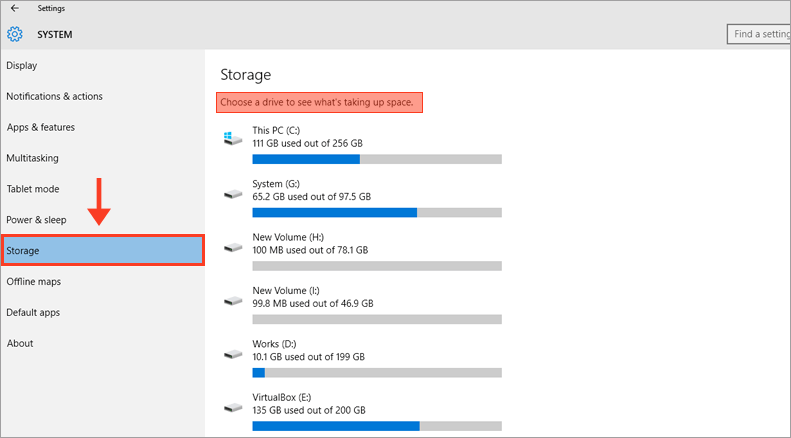
Dica 2: acelere e otimize seu PC com o System Genius
como acelerar seu laptop Toshiba Satellite que funciona muito lentamente? Na verdade, há tantas coisas para fazer que alguns de vocês podem não saber como começar. Não te preocupes. iSunshare System Genius é um limpador de PC profissional com várias funções integradas. Você pode usá-lo para acelerar e otimizar seu PC sem problemas. Agora baixe e experimente imediatamente!
1. Limpe todos os arquivos inúteis e registros inválidos
você pode usar o iSunshare System Genius para limpar todos os arquivos inúteis e registros inválidos em seu laptop Toshiba Satellite. Execute o software e toque no botão Digitalizar na página inicial para verificar todos os arquivos indesejados e registros inválidos em seu PC.
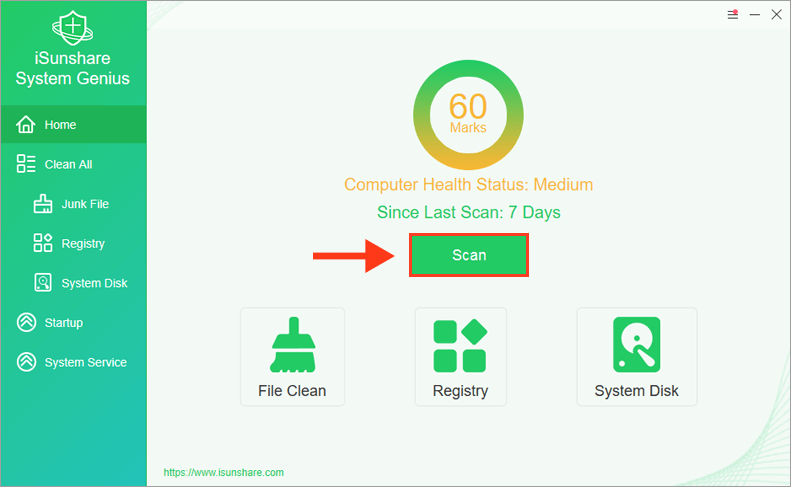
Depois de concluída a análise, clique no botão Limpar para limpar todos os resultados da verificação, a fim de liberar mais espaço em seu disco rígido e acelerar o seu computador Toshiba Satellite.
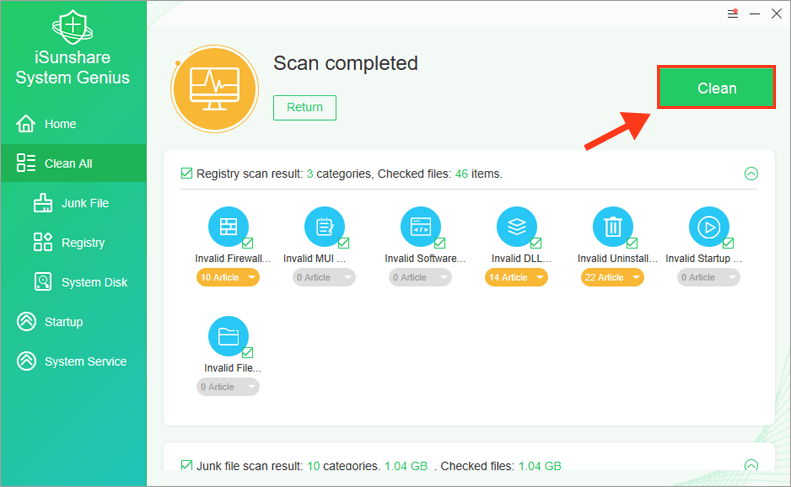
2. Limpe o disco do sistema em um clique
além disso, o iSunshare System Genius suporta um clique para liberar espaço em disco do sistema. Abra o software e mude para o disco do sistema, você chegará à interface de limpeza de disco do sistema. Você pode clicar no botão de liberação para limpar rapidamente caches em navegadores e arquivos temporários produzidos antes desta inicialização. É muito conveniente e fácil de fazer.
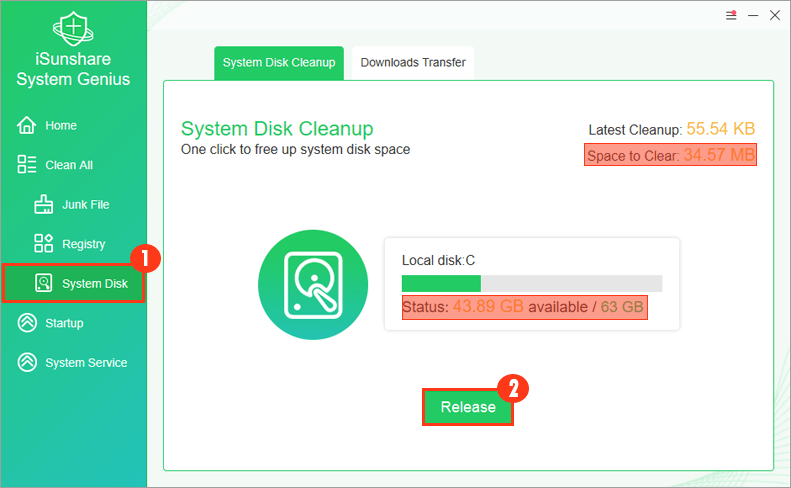
3. Transfira o diretório de download para outras unidades
se você tiver muitos arquivos armazenados na pasta Downloads da unidade do sistema, eles ocuparão muito espaço em disco e diminuirão o desempenho do seu PC. Com o iSunshare System Genius, você pode transferir o diretório de download para outras unidades e migrar esses arquivos da pasta de Downloads anterior para o novo local ao mesmo tempo. Para fazer isso, inicie o software e vá para o disco do sistema > transferência de Downloads, clique em Selecionar para escolher um novo diretório de download em outra unidade e, em seguida, toque no botão Mover para prosseguir.
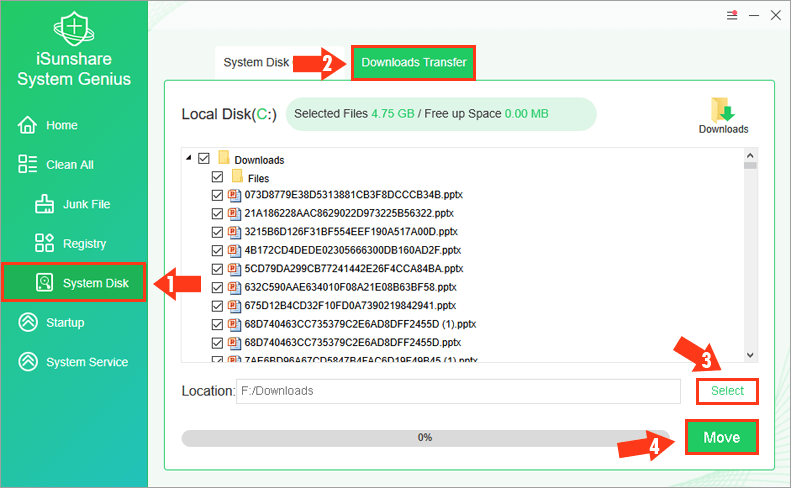
4. Parar de programas de lançamento automaticamente na inicialização
Se o seu portátil Toshiba Satellite tem lenta problemas de inicialização, você pode usar o software para parar de programas indesejados de lançamento automaticamente na inicialização do computador, a fim de encurtar o tempo de inicialização do seu computador. Depois de abrir o software, escolha a função de inicialização no painel esquerdo, procure o aplicativo de inicialização indesejado e clique no botão Desativar para evitar que ele abra quando o computador inicializar.
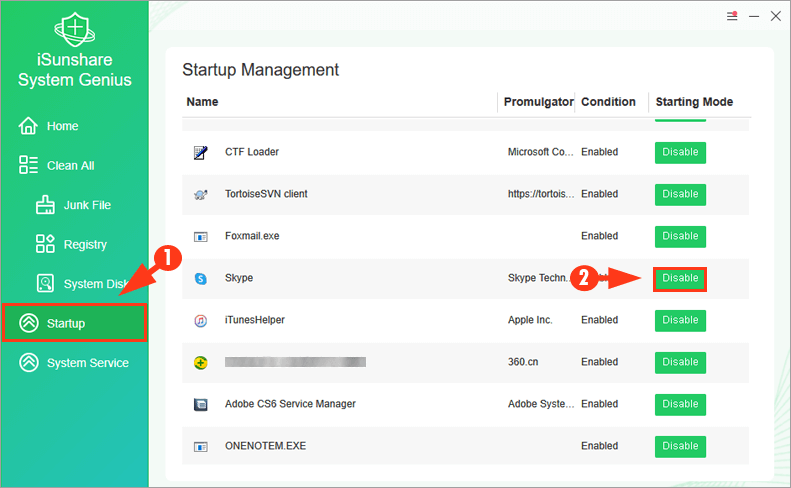
5. Desativar serviços desnecessários do sistema
por último, mas não menos importante, com a função de Serviço do sistema iSunshare System Genius, você pode usar uma interface intuitiva para desativar serviços desnecessários do sistema, de modo a tornar a velocidade de execução do sistema mais rápida. Depois de selecionar serviço do sistema no menu do lado esquerdo, todos os serviços do sistema serão exibidos na interface direita. Você pode clicar no botão Desativar para desligar o serviço desnecessário em seu computador.
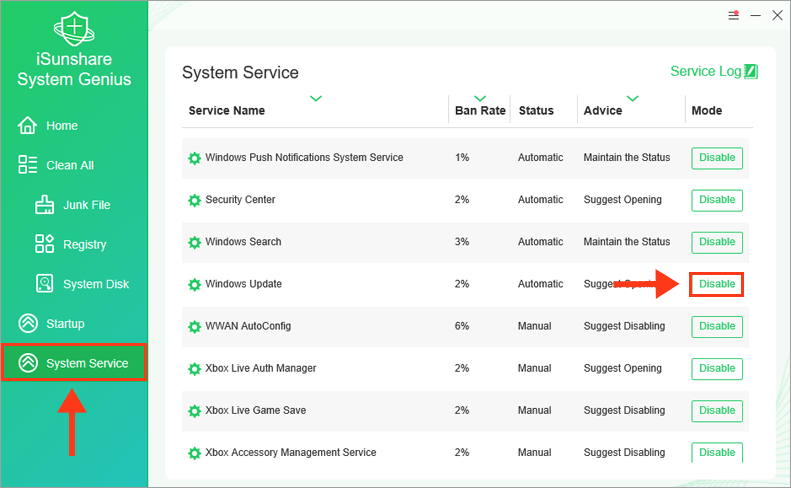
Dica 3: Verifique e remova vírus e Malware
um vírus, malware ou software malicioso pode fazer com que seu PC funcione lentamente. Se o seu Toshiba Satellite muito lento é resultado de vírus ou malware, você deve executar software antimalware e antivírus para tentar verificar e se livrar desses vírus ou malware. Como alternativa, se você não tiver outros programas antivírus, você pode usar o Windows 10 built-in utilitário como o Windows Defender (em versões anteriores do Windows 10) ou de Segurança do Windows (na versão mais recente do Windows 10) para proteger seu computador contra o malware (software malicioso), vírus e ameaças de segurança.
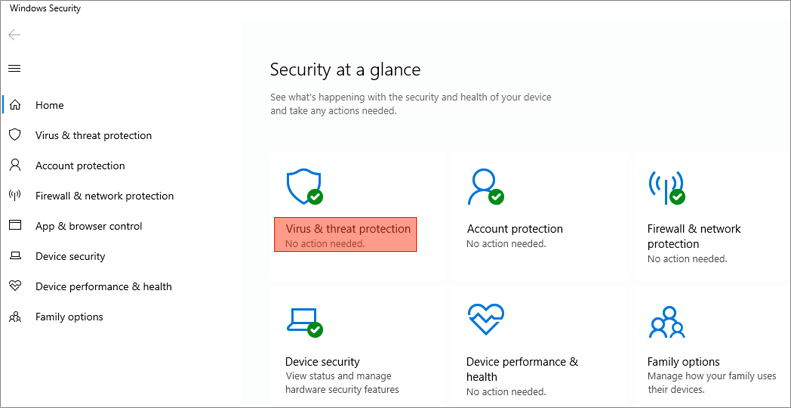
Dica 4: Abra apenas os aplicativos de que você precisa
como analisamos Antes, muitos programas em execução ao mesmo tempo são um dos motivos mais comuns que causam o desempenho lento do PC. Se o seu Toshiba Satellite estiver muito lento ao usá-lo, verifique se você tem muitos aplicativos, programas e navegadores da web abertos ao mesmo tempo. Além disso, ter muitas guias do navegador abertas ao mesmo tempo também pode desacelerar seu computador até certo ponto. Se essa situação acontecer, você deve fechar aplicativos, programas, guias do navegador e outros processos desnecessários de que não precisa e ver se isso ajuda a acelerar o seu PC Toshiba Satellite. Claro que entrará em vigor até certo ponto. Mas se não parecer ajudar, talvez você precise reiniciar o computador e abrir apenas os aplicativos, programas e janelas do navegador de que precisa. Diga adeus aos aplicativos redundantes!
Dica 5: desfragmentar e otimizar unidades
Você também pode desfragmentar e otimizar seu disco rígido para que seu laptop Toshiba Satellite funcione mais rápido. Como desfragmentar e otimizar seu disco rígido? Primeiro de tudo, digite defrag na barra de pesquisa do Windows e clique no resultado de desfragmentar e otimizar unidades para iniciá-lo. Selecione sua unidade de sistema (geralmente a unidade C) ou outras unidades que você deseja otimizar e clique na guia Otimizar para ajudar seu computador a funcionar com mais eficiência.
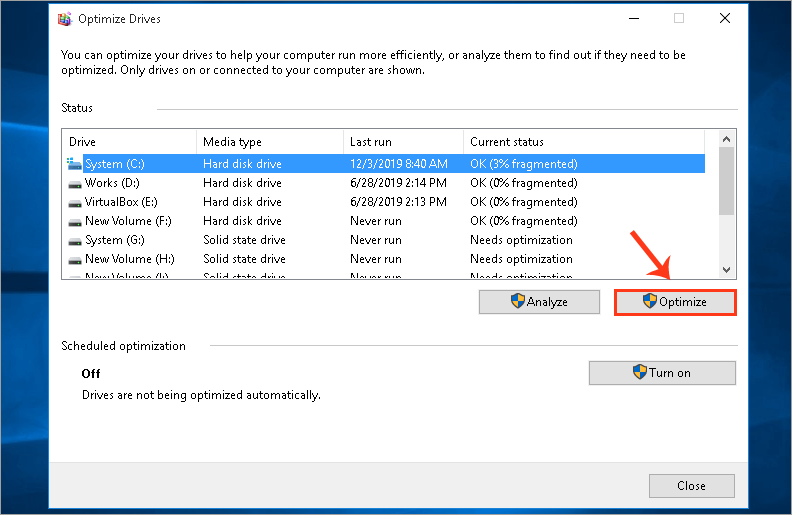
Dica 6: execute uma verificação SFC (Verificador de arquivos do sistema)
a ferramenta verificador de arquivos do sistema pode ajudar a reparar arquivos do sistema ausentes ou corrompidos. Se o seu laptop Toshiba Satellite geralmente congelar ou travar, você pode executar uma verificação SFC para verificar o Windows e restaurar seus arquivos. Como executar uma varredura SFC em seu computador? Primeiro, execute o Prompt de comando como administrador, digite o comando do sfc /scannow e pressione a tecla Enter para executá-lo. Em seguida, aguarde a conclusão do comando e reinicie o computador.
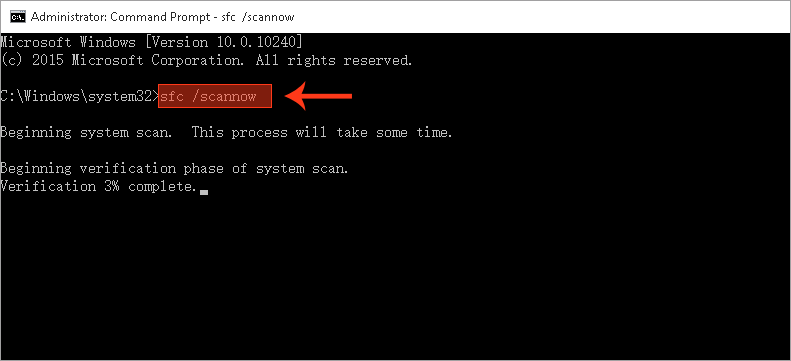
Dica 7: Atualize seu disco rígido para um SSD maior
se todas as dicas acima não funcionarem de forma eficaz, a última dica para você resolver o laptop Toshiba Satellite lento no Windows 10 é usar um SSD maior para substituir seu disco rígido antigo. Um SSD maior pode fazer seu PC funcionar mais rápido. Você pode optar por migrar todo o disco do sistema Windows para um SSD mais rápido com iSunshare CloneGo de forma rápida e segura, de modo a melhorar o desempenho do computador.
a linha inferior
para resumir, falamos sobre vários motivos comuns para fazer com que o Toshiba Satellite fique lento no Windows 10 e investigamos como acelerar um computador Toshiba Satellite Lento neste artigo. Mesmo com o desempenho lento do Toshiba Satellite é um problema irritante e frustrante, pode ser melhorado pelas dicas discutidas acima. Em geral, todas essas dicas podem ser aplicadas para resolver problemas comuns de desempenho lento do Toshiba Satellite. Se você tentou todas as etapas, mas todas são inúteis para você, talvez precise recorrer ao pessoal profissional para obter ajuda técnica.